“ Ég er með hvítan iPhone 13 Pro sem keyrir á iOS 15 og í gærkvöldi endurræsti hann sig af handahófi og hann er núna fastur á ræsiskjánum með Apple merkinu. Þegar ég reyni að harðstilla slekkur það á sér og kveikir strax aftur. Ég hef ekki jailbroken iPhone, eða hef breytt neinum hlutum á iPhone eins og skjánum eða rafhlöðunni. Hvernig laga ég ræsilykkjuna á iPhone mínum? Getur einhver hjálpað mér? â€
Stendur þú frammi fyrir sama máli? Þú kveikir á iPad eða iPhone þannig að þú getir svarað textaskilaboðum á WhatsApp, hringt nokkur símtöl og kannski sent viðskiptapóst. Hins vegar finnurðu að í stað þess að iOS tækið þitt sýni öll forritin sín á heimaskjánum heldur það áfram að endurræsa.
Vandamálið sem nefnt er hér er málið með að iPhone sé fastur í ræsilykkjunni. Flestir iOS notendur hafa tekið þátt í þessari villu, sérstaklega þegar þeir eru að reyna að uppfæra í nýjasta iOS 15. Hvernig á að koma iPhone í gang aftur? Ekki hafa áhyggjur. Í dag munum við hjálpa þér að finna út hvað hefur valdið því að þetta vandamál kom upp og hvernig á að laga iPhone sem er fastur í ræsilykkjunni.
Af hverju iPhone festist í ræsilykkja?
iPhone sem er fastur í ræsilykkju mun ekki endurheimta er eitt algengasta vandamálið sem iOS notar þessa dagana og stafar venjulega af ýmsum ástæðum. Hér munum við telja upp nokkrar algengar orsakir:
- iOS uppfærsla : Þegar þú ert að reyna að uppfæra tækið þitt í nýjasta iOS 15 og uppfærsluferlið stöðvast af óþekktri ástæðu, þá gæti það valdið því að iPhone þinn fari í óendanlega ræsilykkju.
- Jailbroken iPhone : Ef þú ert með jailbroken iPhone gæti hann auðveldlega orðið fyrir áhrifum af spilliforriti eða vírusárás og festist í endalausri ræsilykkju á iPhone.
- Bilað rafhlöðutengi : Stundum skemmdist rafhlaðan á iPhone þínum og hafði ekki nægjanlegt afl til að styðja tækið til að vinna á, sem veldur ræsingarlykkju á iPhone.
4 lausnir til að laga iPhone sem er fastur í ræsilykkja
Burtséð frá því hvað olli því að iPhone festist í ræsilykkjunni geturðu prófað eftirfarandi 4 lausnir til að laga þetta mál.
Athugaðu rafhlöðutengið
Þegar rafhlöðutengið bilar mun iPhone þinn ekki fá nóg afl til að keyra kerfið sitt venjulega. Þetta mun valda endurræsingu. Eina leiðin til að laga iPhone fast-í ræsilykkja vandamálið, í þessu tilfelli, er að gera við rafhlöðutengið og ganga úr skugga um að það virki eins og það ætti að vera. Þú ættir að fara með iPhone í Apple verslun og laga rafhlöðutengið. Þetta mun hjálpa þér að forðast að skemma iOS tækið þitt frekar á meðan þú reynir að beita Gerðu-Það-Sjálfur lagfæringum.

Þvingaðu endurræstu iPhone
Sama hvaða iOS vandamál þú ert að upplifa, þvinguð endurræsing er alltaf gagnleg. Með þvingaðri endurræsingu gætirðu lagað ræsilykkju á iPhone þínum og komið honum í gang aftur. Fylgdu skrefunum hér að neðan til að endurræsa afl:
- Fyrir iPhone 8 eða nýrri : Ýttu á og slepptu hljóðstyrkstökkunum og hljóðstyrkslækkunum í fljótu röð. Haltu síðan hliðarhnappinum inni þar til slökkt er á iPhone og síðan kveikt aftur.
- Fyrir iPhone 7/7 Plus : Haltu inni bæði hljóðstyrks- og hliðarhnappunum. Slepptu hnöppunum þegar Apple lógóið kemur í ljós. Þetta ætti að taka um það bil 10 sekúndur.
- Fyrir iPhone 6s og eldri : Ýttu á og haltu bæði efst (eða hlið) og heimahnappnum inni í að minnsta kosti 10-15 sekúndur. Slepptu síðan hnöppunum þegar Apple merkið birtist á skjánum.
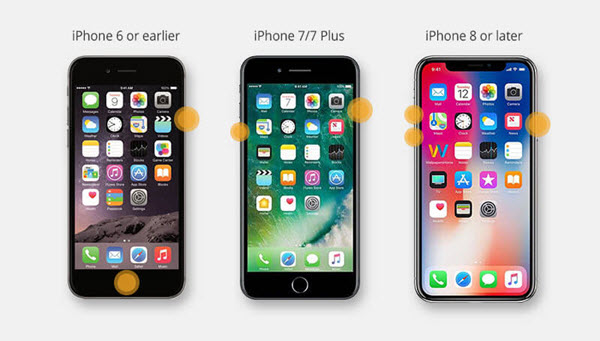
Endurheimtu iPhone með iTunes
Ef þvinguð endurræsing gæti ekki hjálpað þér að leysa iPhone sem er fastur í ræsilykkjunni geturðu reynt að endurheimta iPhone með iTunes til að laga það. Vinsamlegast athugaðu að þú munt tapa núverandi gögnum meðan á endurheimtarferlinu stendur. Til að endurheimta iPhone í gegnum iTunes, fylgdu skrefunum sem lýst er hér að neðan:
- Tengdu iPhone sem er fastur í ræsilykkjunni við tölvu og ræstu iTunes.
- Bíddu í smá stund, iTunes mun uppgötva vandamál með tækið þitt og birta sprettiglugga. Smelltu bara á „Endurheimta“ til að endurheimta tækið.
- Ef þú sást ekki sprettigluggann geturðu endurheimt iPhone handvirkt. Smelltu bara á „Yfirlit“ og pikkaðu svo á „Endurheimta iPhone“.

Notaðu iOS System Recovery
Ef engin af aðferðunum hér að ofan virkar fyrir þig geturðu fengið faglegt tól til að laga iPhone þinn aftur í eðlilegt ástand. Hér mælum við með MobePas iOS kerfisbati , sem getur hjálpað þér að leysa iPhone sem er fastur í ræsilykkju án þess að tapa gögnum. Einnig er hægt að nota þetta tól til að laga iPhone sem er fastur í bataham, DFU ham, iPhone fastur á Apple merki, iPhone mun ekki kveikja á, iPhone lyklaborð virkar ekki, iPhone svart/hvítur skjár dauðans og önnur vandamál. Það er samhæft við öll helstu iOS tæki og útgáfur, þar á meðal iPhone 13 mini/13/13 Pro/13 Pro Max, iPhone 12/11, iPhone XS/ XR, iPhone X, iPhone 8/8 Plus, iPhone 7/7 Plús, og iOS 15/14.
Prófaðu það ókeypis Prófaðu það ókeypis
Hvernig á að laga iPhone sem er fastur í ræsilykkja án gagnataps:
Skref 1. Ræstu hugbúnaðinn og veldu âStandard Mode†á heimasíðunni. Tengdu svo iPhone þinn sem er fastur í ræsilykkjunni við tölvuna og smelltu á hnappinn „Næsta“,

Skref 2. Ef hægt er að greina tækið þitt mun forritið halda áfram í næsta skref. Ef ekki, vinsamlegast fylgdu leiðbeiningunum til að setja iPhone þinn í DFU eða Recovery Mode.

Skref 3. Nú mun forritið sjálfkrafa uppgötva líkan tækisins og sýna þér allar tiltækar útgáfur af vélbúnaðar. Veldu þann sem þú vilt og smelltu á „Hlaða niður“.

Skref 4. Eftir það skaltu athuga upplýsingar um tækið og vélbúnaðar og smelltu á "Start" hnappinn til að laga iPhone og koma tækinu aftur í eðlilegt horf án þess að tapa gögnum.

Niðurstaða
Eftir að hafa fylgt ofangreindum lausnum, myndir þú örugglega sigrast á iPhone fastur í endurræsingarlykkja villu. Ef þú hefur því miður glatað gögnunum þínum meðan á lagfæringunni stendur, veitir MobePas einnig Endurheimt iPhone gagna sem getur hjálpað þér að endurheimta auðveldlega eytt texta/iMessages á iPhone, endurheimta tengiliði á iPhone, sækja eytt WhatsApp skilaboð frá iPhone. Aðrar skrár eins og símtalaferill, minnismiðar, raddskýrslur, Safari ferill, myndir, myndbönd eru einnig studdar. Ef þú átt enn í vandræðum með iPhone þinn skaltu ekki hika við að hafa samband við okkur og skilja eftir athugasemd hér að neðan.
Prófaðu það ókeypis Prófaðu það ókeypis
